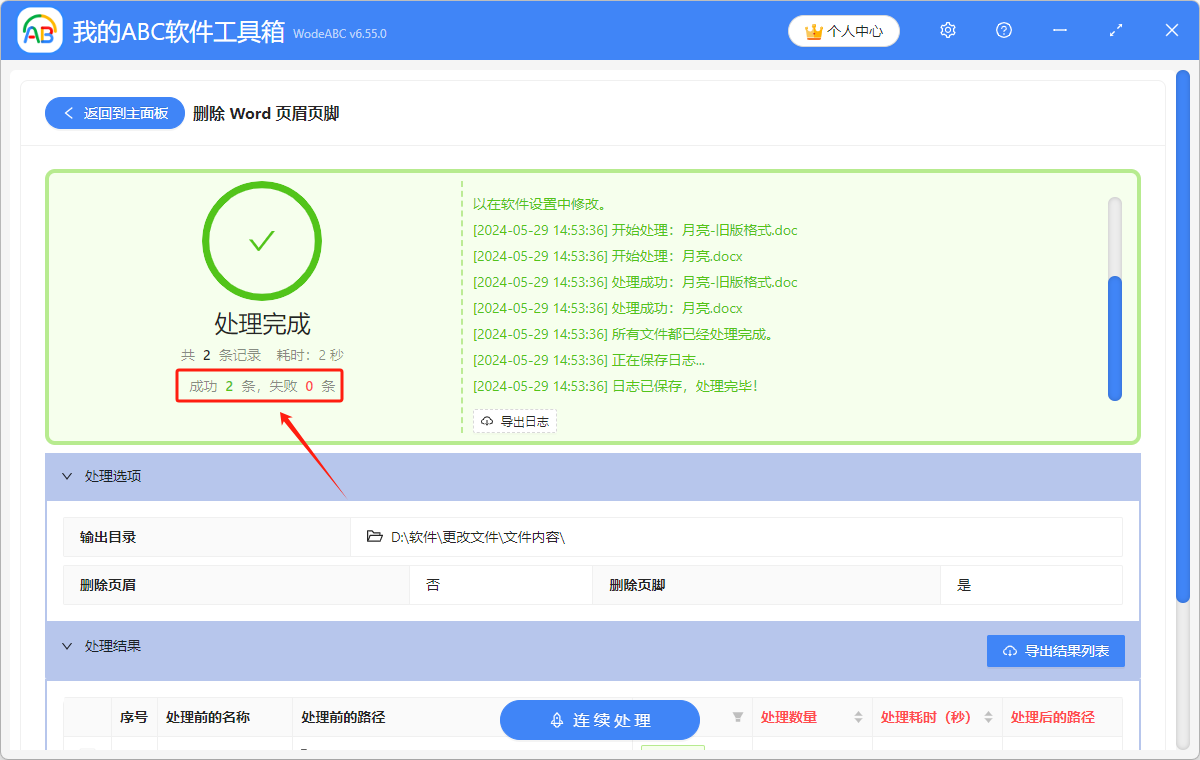在我們需要 Word 文檔的排版整齊、內容簡介、重點突出時,文檔頁腳處卻有橫線、時間日期、logo 等內容,影響了文檔整體的呈現效果。 在 Word 軟件中,可以直接雙擊頁腳區進入頁腳編輯模式,然後刪除頁腳。 也可以在頁面布局中,全局刪除頁腳。 但我們有多個 doc、docx 格式的文檔需要刪除頁腳處的內容時,對文件進行一個一個的處理就有些麻煩了。 今天給大家介紹一個方法,不用打開 Word 文件,就能批量刪除多個 Word 文檔中的頁腳,可以有效的節省大家的時間。
使用場景
想要刪除多個 Word 文檔頁腳處的時間日期、作者姓名、logo 等內容時,可以一次性批量刪除多個 Word 文檔中頁腳處的內容。
效果預覽
處理前:
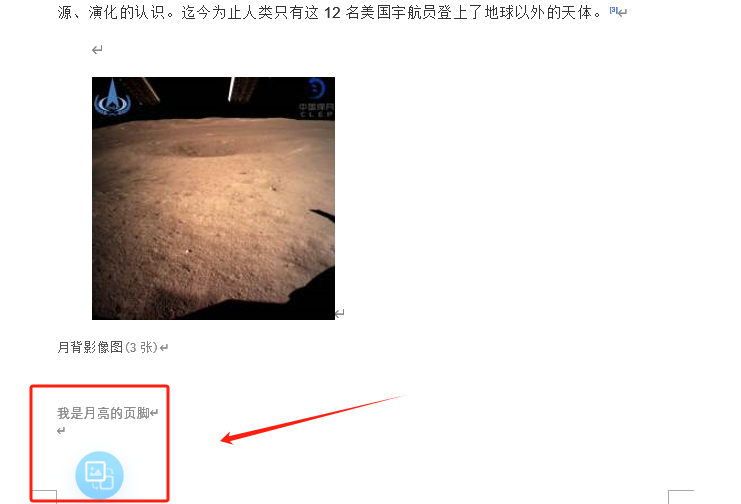
處理後:
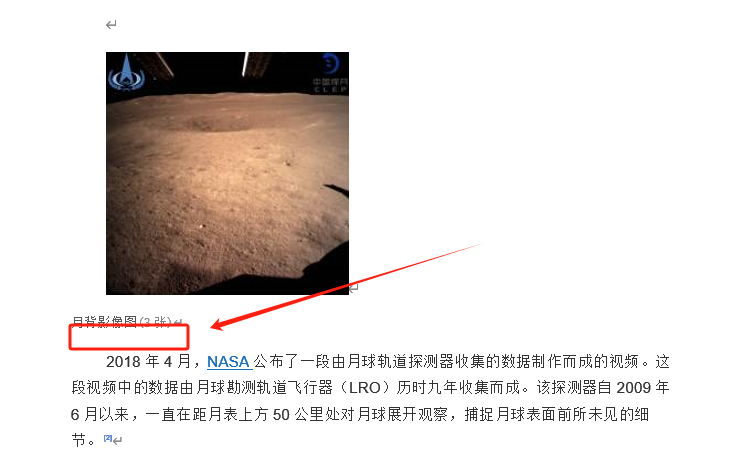
操作步驟
1.打開下面的這個軟件,依次點擊「文件內容」「Word」「刪除 Word 頁眉頁腳」。
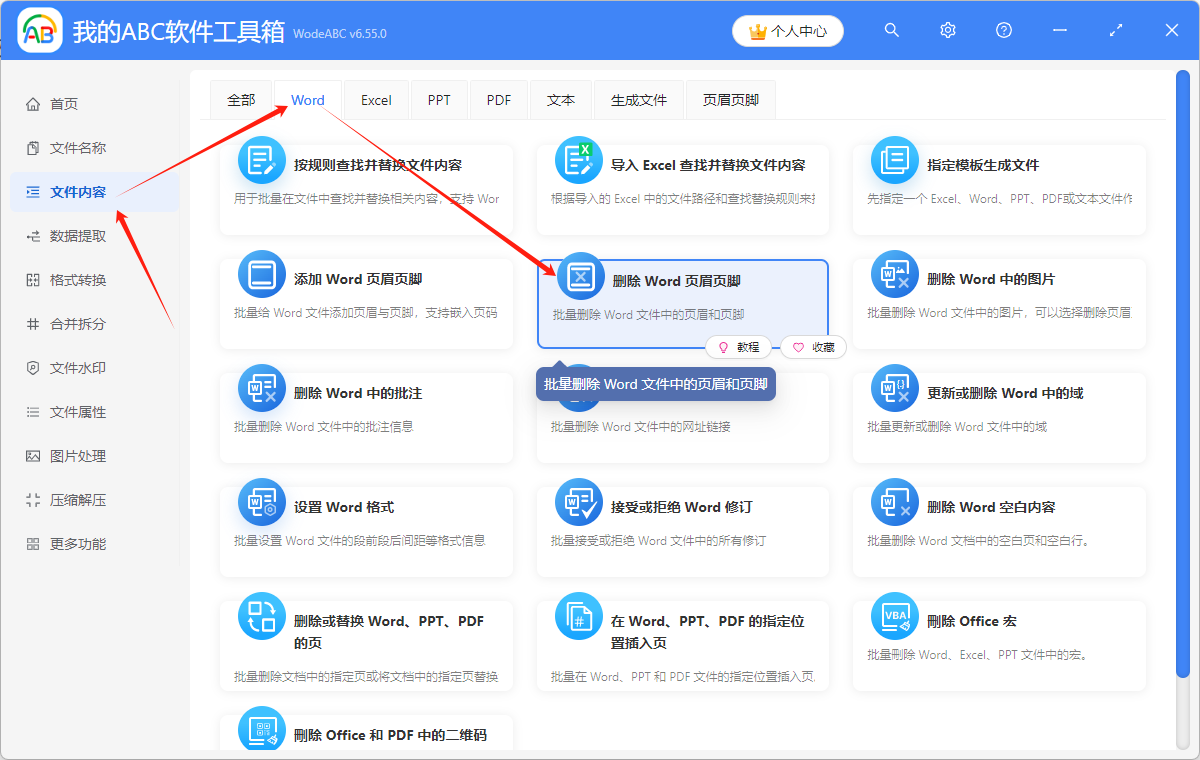
2.點擊「添加文件」,或者「從文件夾中導入文件」,或者直接將自己想要處理的 Word 文檔拖到軟件中來。 這三種方法都可以添加自己想要批量刪除頁腳的 Word 文檔,根據自己的習慣進行選擇。
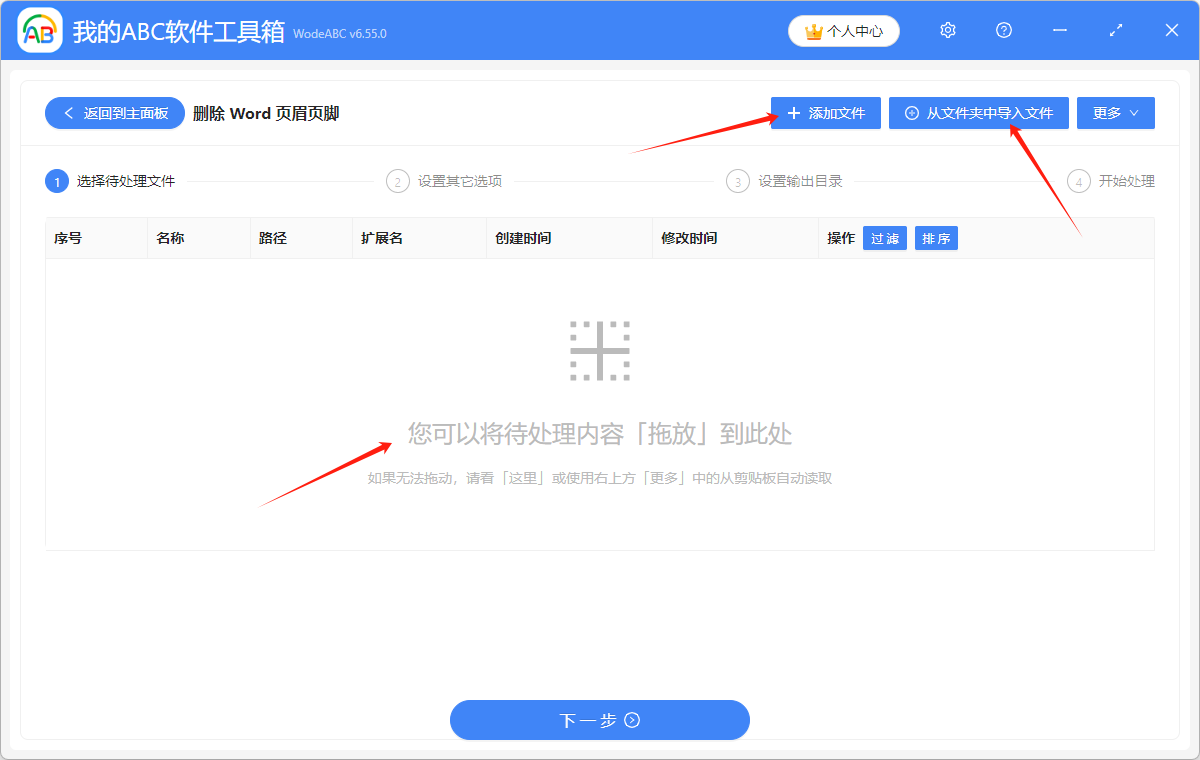
多個 doc、docx 格式的文件添加成功後,會在下方箭頭指的位置顯示出來,可以看一下自己想要處理的 Word 文件是否都添加成功了。
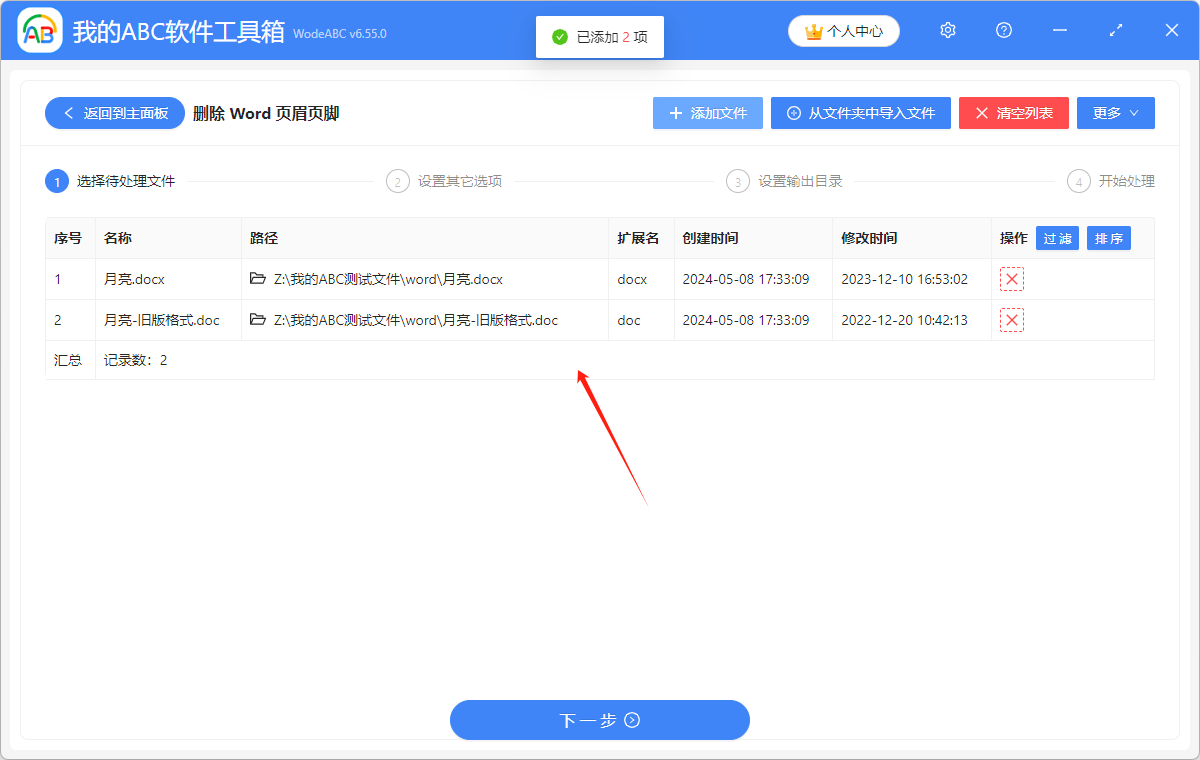
3.點擊「刪除頁腳」。 另外,這個功能還可以同時刪除多個 Word 文檔的頁眉頁腳。
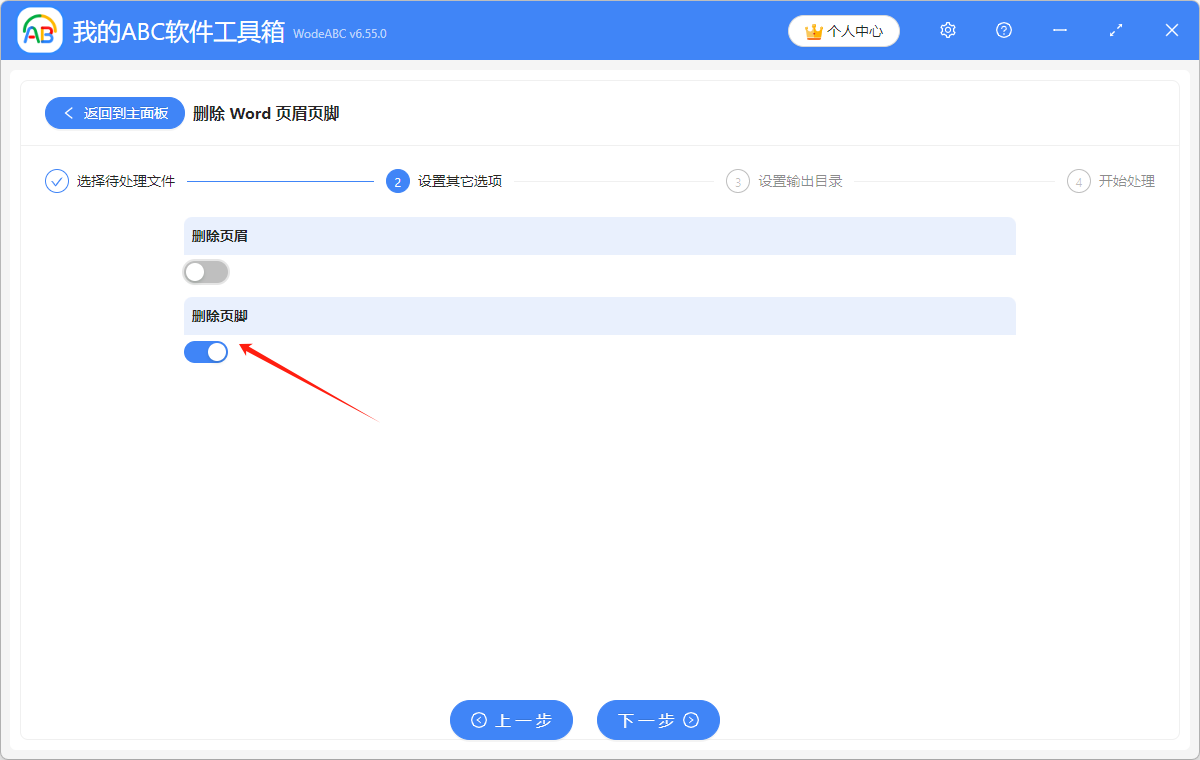
4.點擊「瀏覽」,選擇批量處理後的 Word 文檔的保存位置。
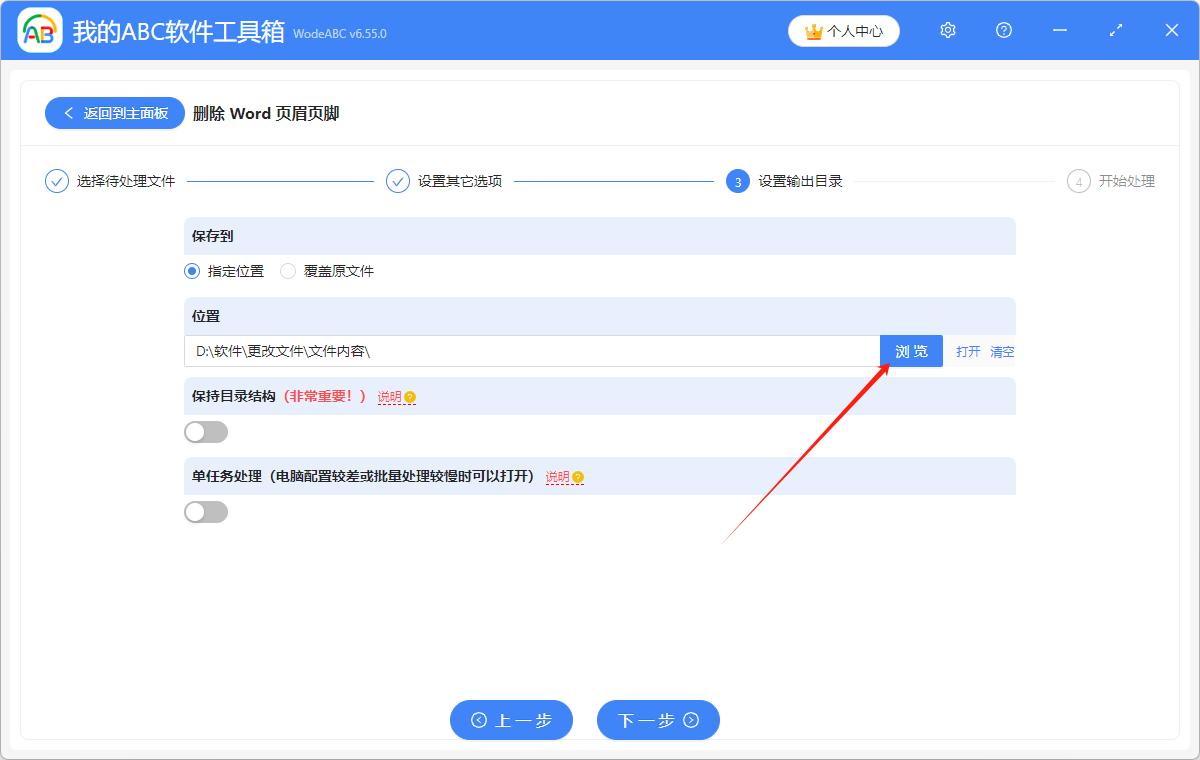
5.顯示「失敗0條」,表示我們成功將多個 Word 文檔的頁腳進行了批量的刪除。 在處理後的 Word 文檔的保存位置進行查看,就可以了。